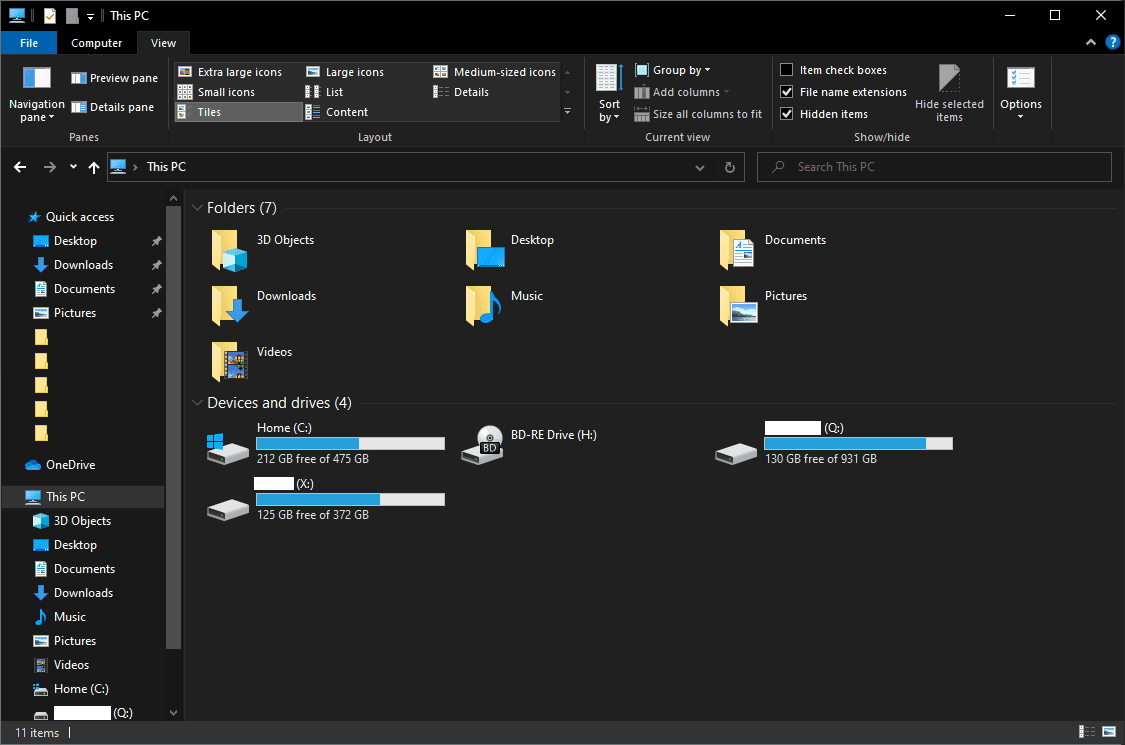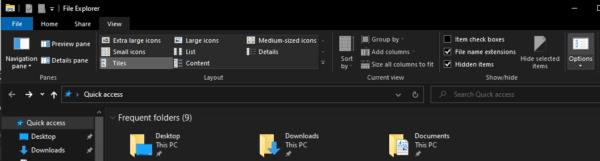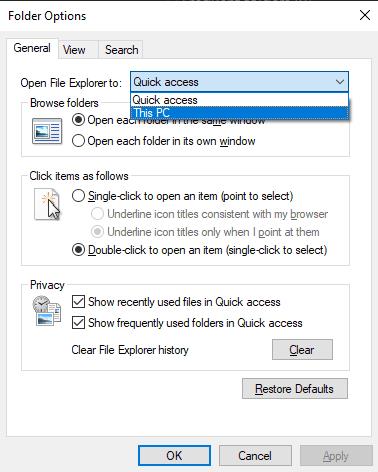Eksplorator plików to kluczowa funkcja systemu Windows, która umożliwia łatwe wyszukiwanie plików i zarządzanie nimi. Interfejs Eksploratora plików jest prosty i łatwy do zrozumienia, a jednocześnie wystarczająco elastyczny, aby umożliwić wykonywanie takich czynności, jak przypinanie ważnych katalogów. Eksplorator plików robi to nawet domyślnie, ostatnie i regularnie używane foldery są automatycznie wyświetlane na pasku "Szybki dostęp", dzięki czemu można szybko do nich wrócić.
Domyślnie Eksplorator plików otwiera ekran "Szybki dostęp", który zawiera dziewięć często używanych folderów, a także 20 ostatnio otwieranych plików. Szybki dostęp do tych ostatnio używanych zasobów może być bardzo pomocny i pozwala zaoszczędzić czas na ponowne przeglądanie właściwego katalogu. Szybki dostęp może również pomóc w zlokalizowaniu pliku, jeśli nie pamiętasz, gdzie go zapisałeś.
Niektórzy użytkownicy mogą jednak nie lubić tego systemu i mogą chcieć, aby Eksplorator plików zapewniał mniejszą pomoc. Być może nie podoba Ci się kwestia prywatności polegająca na tym, że lista ostatnio otwieranych plików i folderów jest domyślnie widoczna, a może po prostu wolisz ręcznie przeglądać pliki, do których chcesz uzyskać dostęp.
Na szczęście dla tych, którzy chcą zmienić to zachowanie, Eksplorator plików pozwala zamiast tego ustawić „Ten komputer” jako stronę początkową. „Ten komputer” wyświetla listę siedmiu głównych folderów katalogów użytkownika i wszystkich dysków pamięci, które zainstalowałeś na swoim komputerze.
Jak skonfigurować Eksplorator plików, aby uruchamiał się na „Ten komputer”
Aby skonfigurować Eksplorator plików do uruchamiania na "Ten komputer", a nie na "Szybki dostęp", musisz najpierw otworzyć Eksplorator plików, a następnie przejść do zakładki "Widok" u góry i kliknąć "Opcje" po prawej stronie.
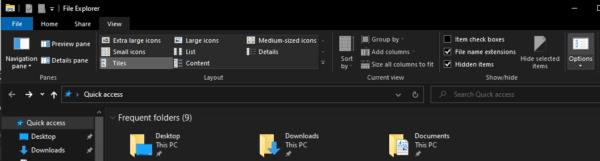
Kliknij "Opcje" po prawej stronie zakładki "Widok" u góry Eksploratora plików.
Wskazówka: Alternatywnie możesz nacisnąć klawisz Windows, wpisać "Opcje Eksploratora plików" i nacisnąć Enter, aby otworzyć to samo menu.
Na karcie „Ogólne” kliknij menu rozwijane „Otwórz Eksplorator plików do” u góry strony i wybierz „Ten komputer”. Teraz wystarczy kliknąć "Zastosuj" i "OK", aby zapisać zmianę, a wszystkie przyszłe okna Eksploratora plików otworzą się w widoku "Ten komputer", a nie na ekranie "Szybki dostęp".
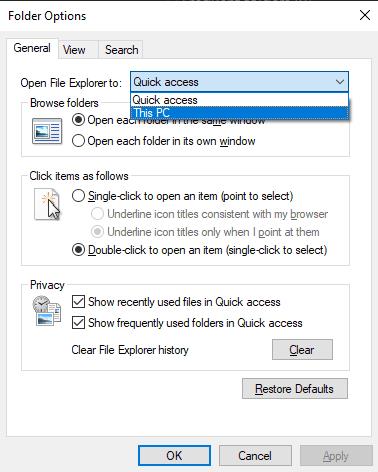
Wybierz "Ten komputer" z listy rozwijanej "Otwórz Eksplorator plików do" w zakładce "Ogólne".